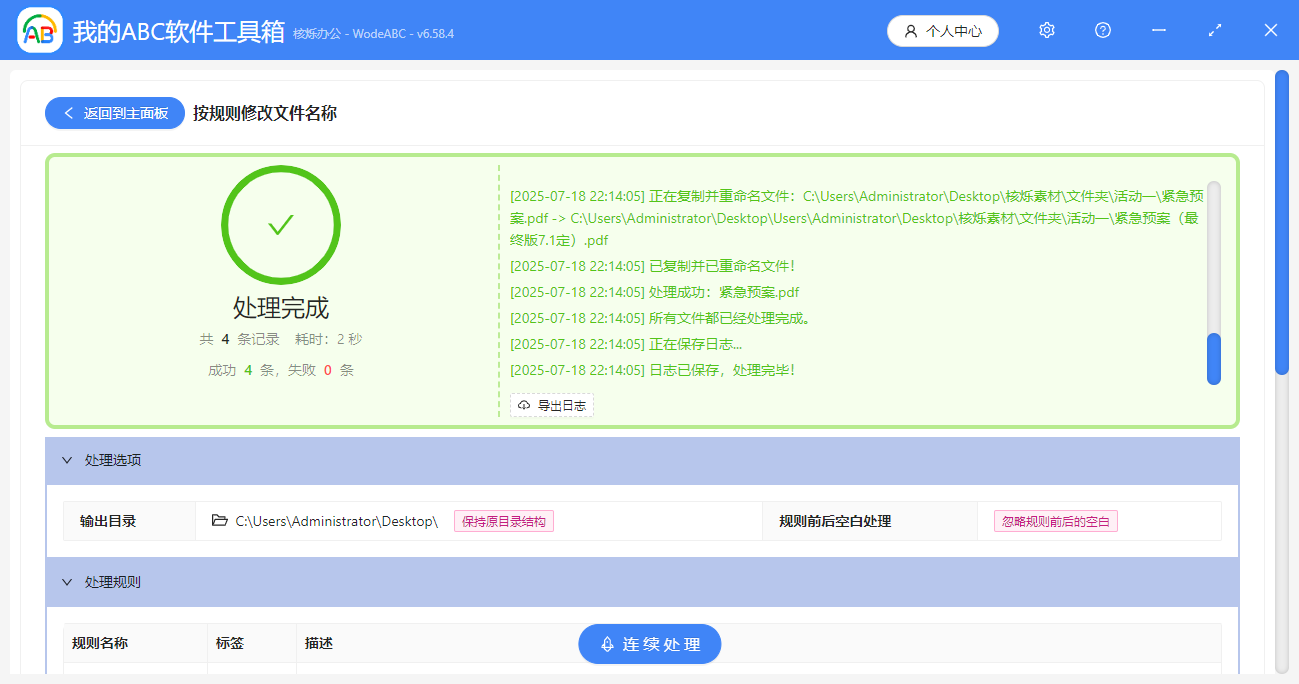在文件名中插入文字是常用且简单的操作,但要处理海量文件时,逐个操作不仅效率低下、耗时惊人,还可能因符号混乱(如“_V1”“-V1”“ V1”)破坏文件名统一性。若错误插入文件名中间,更会导致关键信息识别障碍。本文分享一种极速插入方案,无论标注版本(“_V2.1”)、日期(“_20240717”)还是状态(“_已审核”),都能让文件管理高效精确,100%保持原名结构!
在很多文件名后插入文字的使用场景
- 多人修改导致文件版本混乱(如“方案.docx”“方案_final.docx”“方案_new.docx”),需要为所有文件追加统一版本后缀(如“_V2.1”)。
- 无法快速识别文件生成时效(如“周报_李四.ppt”实际为上月文件),需要批量插入日期标识。
- 无法区分文件处理状态(如合同是否已审核),需要补充文件状态。
- 混存中英文文件时无法快速区分语言版本,可以添加语言标签帮助区分。
- 合并文件夹时,避免文件重名,需要添加后缀用以区分。
文件名后缀批量添加文字的效果预览
处理前:
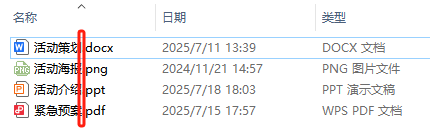
处理后:
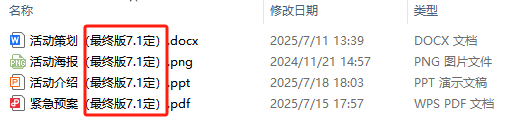
给文件名批量添加文字到最右侧的操作步骤
第一步,打开【我的ABC软件工具箱】,点击左侧栏中【文件名称】,再点击【按规则修改文件名称】。
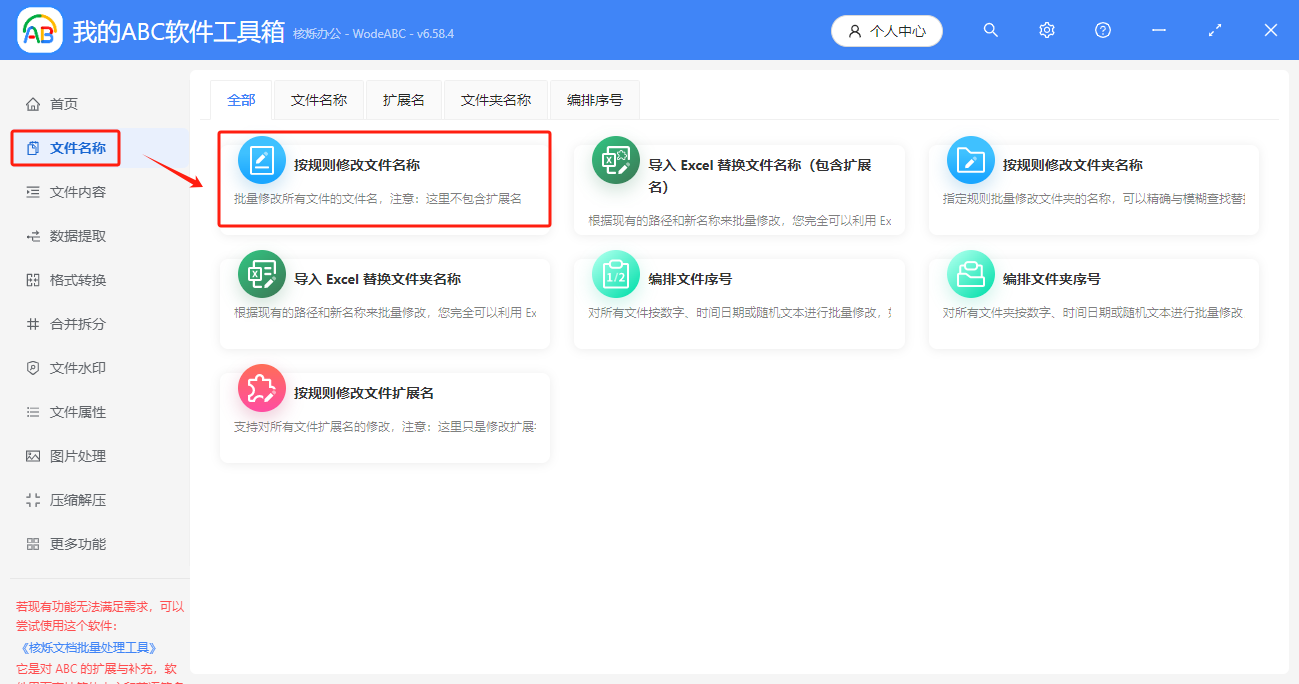
第二步,点击【添加文件】,将需要更名的文件导入进来。这里可以同时导入多数量、多类型的文件,如pdf、docx、ppt等。
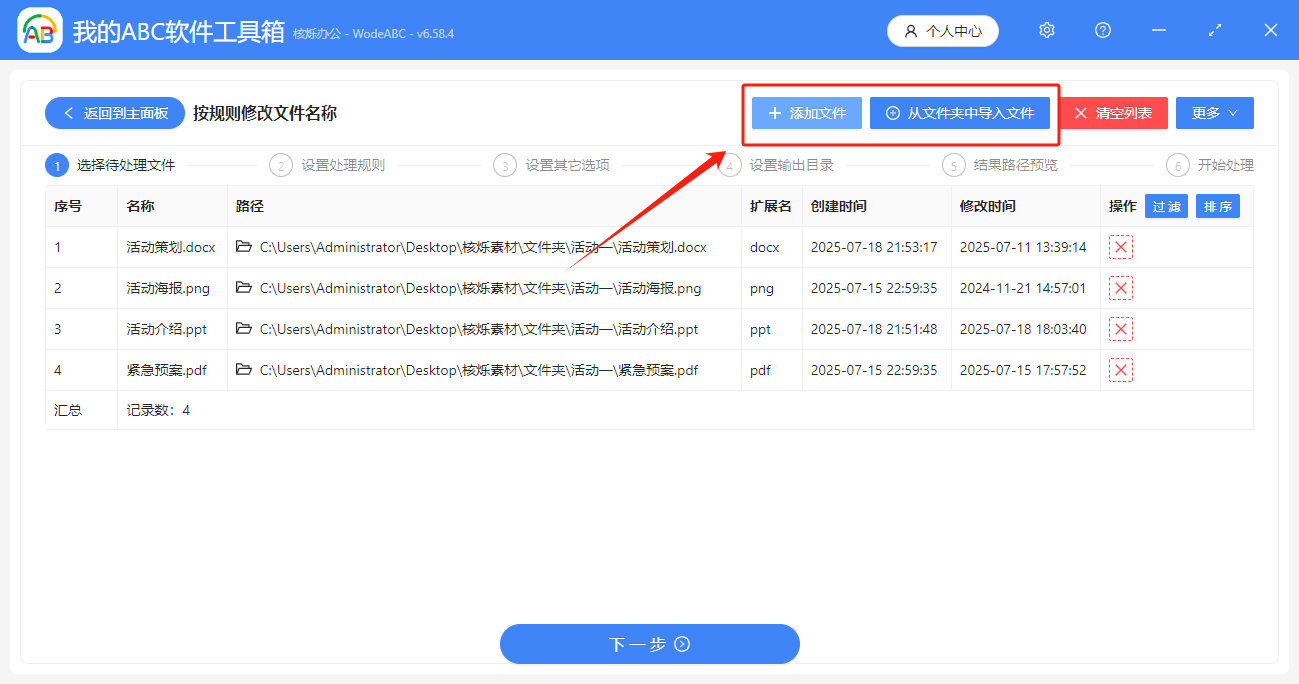
第三步,设置文件名的处理规则。先依次选中【快速填写规则】→【插入文本】→【最右边的位置】。除了最右边的位置,这个功能也支持插入到其它任意位置,如最左边的位置、中间的位置,可按需要进行设置。
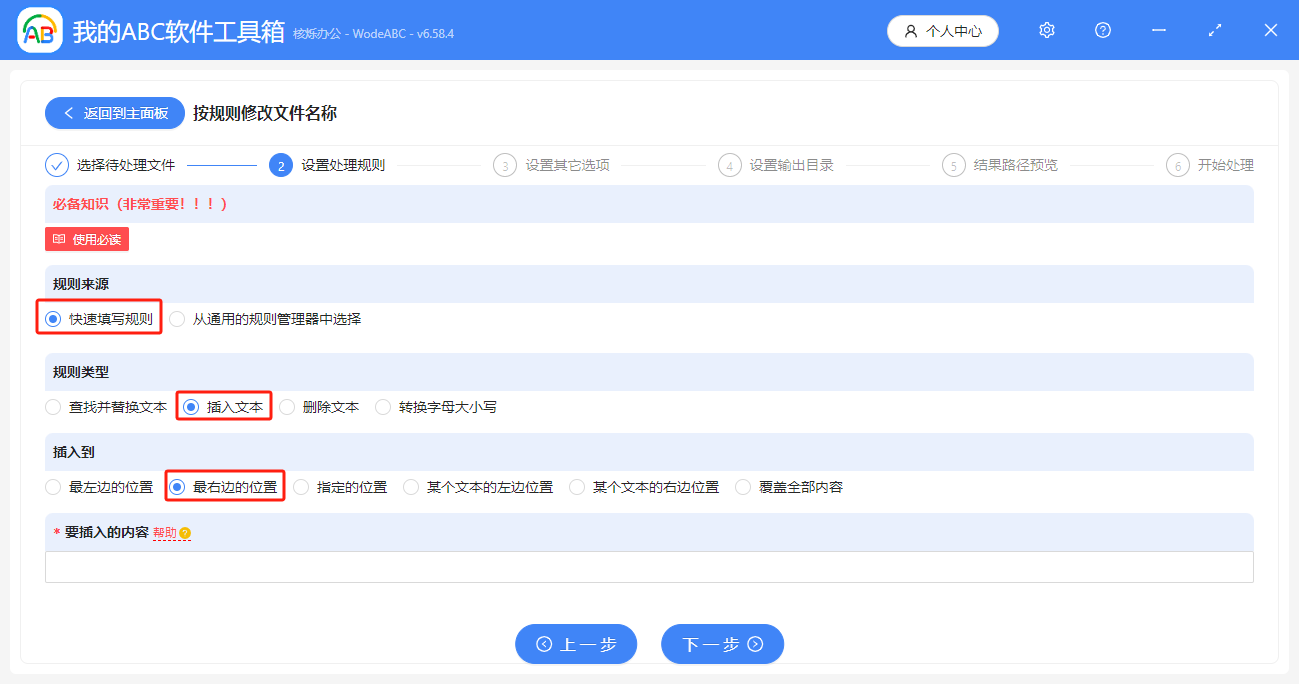
接着在【要插入的内容】下方的输入框中输入要插入的文字。比如我们要插入“(最终版7.1定)”,直接输入即可。
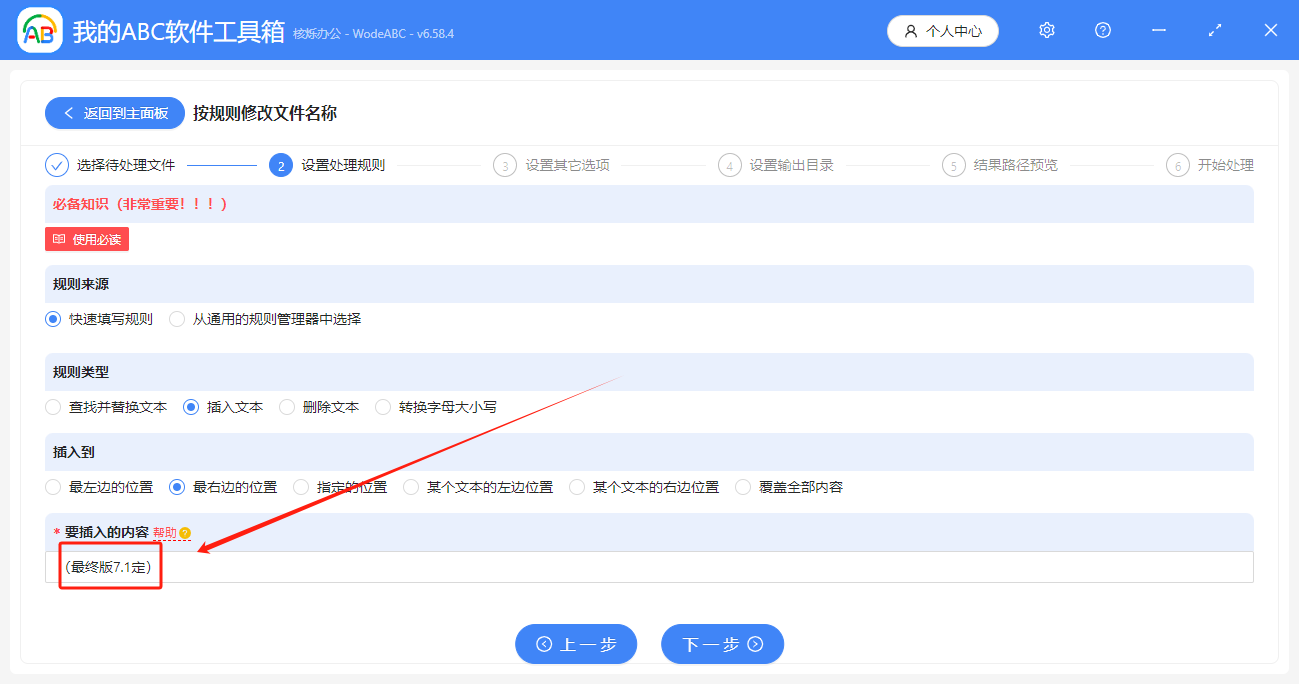
处理完成,各个文件名已完成批量添加后缀。